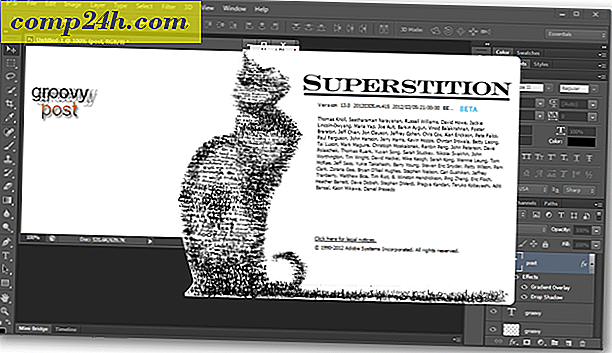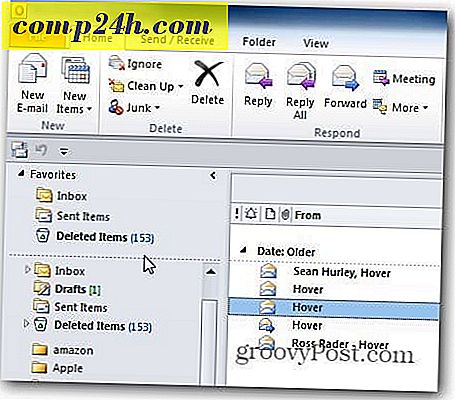Pin en fuldt funktionel papirkurv til Windows 7-proceslinjen [How-To]

For nylig tog vi et kig på adgang til papirkurven fra startmenuen i Windows 7. Med hensyn til den samme artikel modtog vi et stort spørgsmål fra en groovy læser, der spørger:
"Er der alligevel at sætte en 'fuldt funktionel' Papirkurv på proceslinjen? Med højre-klik-menuen ændrer du ikonet for tomt og fuldt osv. "
Svaret er ja ; der er en måde, og denne groovy Tutorial vil vise dig hvordan-gør det. Tak for spørgsmålet!
Sådan tilføjes en fuldt funktionel papirkurv-ikon til din proceslinje i Windows 7
1. Højreklik på et tomt område på skrivebordet og vælg nyt> mappe .

2. Højreklik på den nye mappe og omdøb den til noget genbrug passende som papirkurven .

3. Træk og slip papirkurv- ikonet på din nye papirkurvmappe . Denne handling vil oprette en systemgenvej.

4. Flyt derefter din papirkurv- mappe ud af skrivebordet og til et andet sted, jeg foretrækker at indsætte det:
C: Programfiler
Du kan flytte mappen hurtigt via Træk og slip .

Nu er din genvej mappe alle indstillet, så det er på tide at oprette proceslinjen.
5. Højreklik på proceslinjen og fjern markeringen Lås proceslinjen.

Aktivitetslinjen skal nu være låst op .
6. Højreklik på proceslinjen igen og vælg værktøjslinjer> Ny værktøjslinje.

7. Gennemse og vælg den papirkurv- mappe, du lige har oprettet, flyttet af skrivebordet. I dette eksempel er placeringen C: Program FilesTrash.

Den funktionelle papirkurv er nu på proceslinjen, men det ser ikke helt ud, så lad os justere det.
8. Højreklik på den stiplede separator ved siden af Papirkurven og fra menuen Fjern markeringen af både Vis tekst og Vis titel .

9. Højreklik på den stiplede separator igen, og vælg Vis> Store ikoner

10. Nu skal du vælge, hvor i din proceslinje du vil have din papirkurv. Du kan trække separatoren for at glide den til venstre eller højre.

11. Når du har lagt din papirkurv, hvor du vil have det, skal du højreklikke på proceslinjen og vælge Lås proceslinjen .

Helt færdig! Din papirkurv er nu på din proceslinje, og det er fuldt funktionelt, ligesom om det var på skrivebordet. Ikonet vil endda ændre sig, afhængigt af om din bin er tom eller har elementer i den. Hvis du er minimalistisk, er det eneste, du skal gøre nu, at fjerne papirkurven fra skrivebordet.